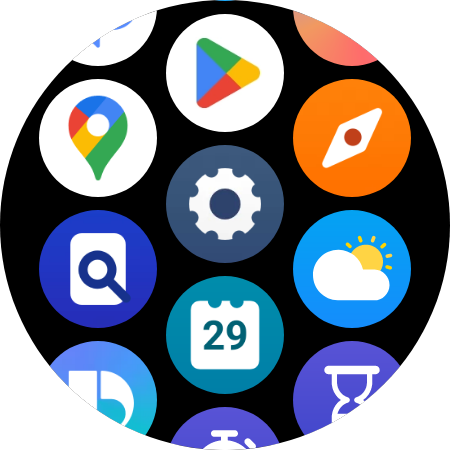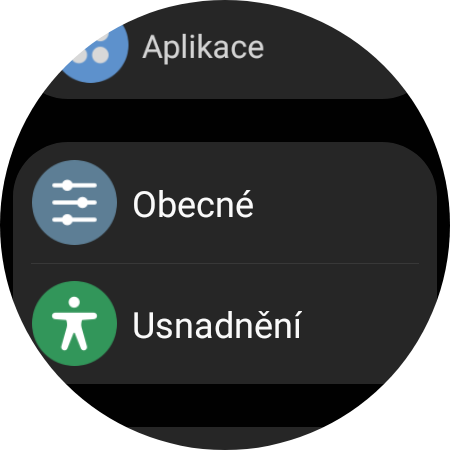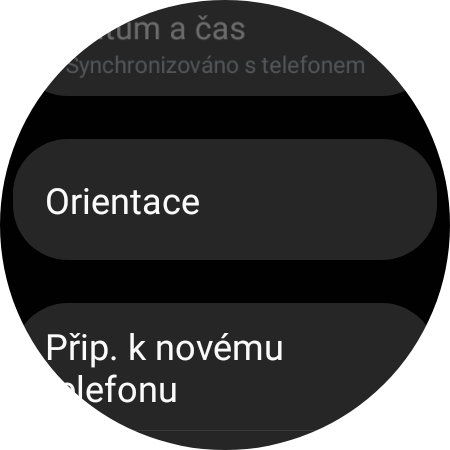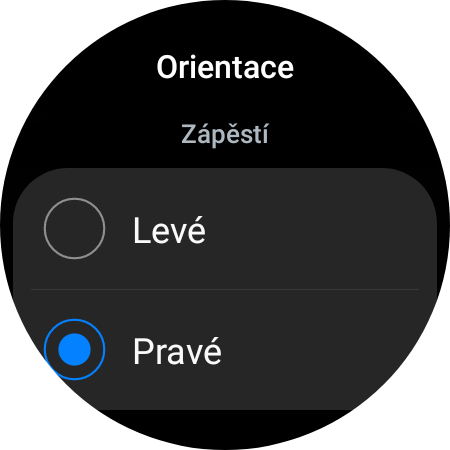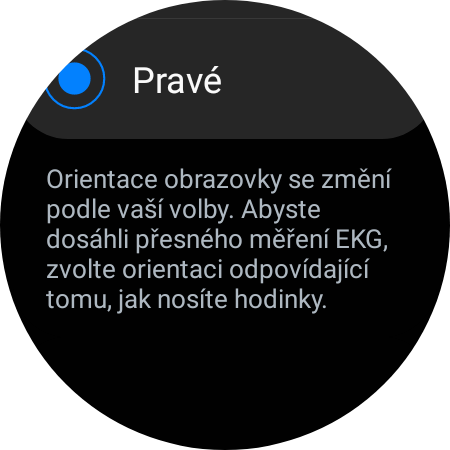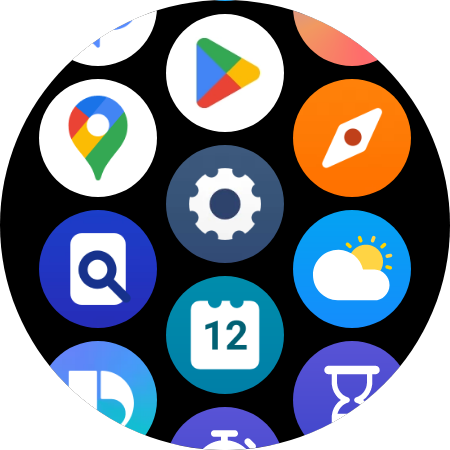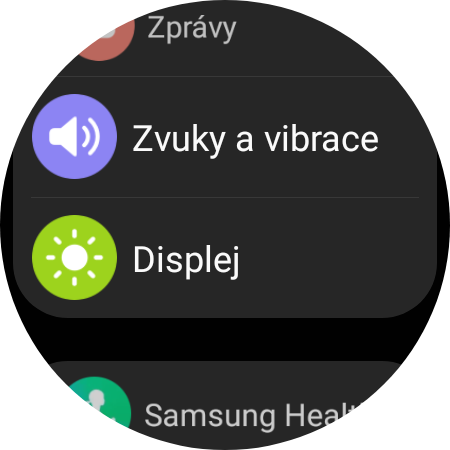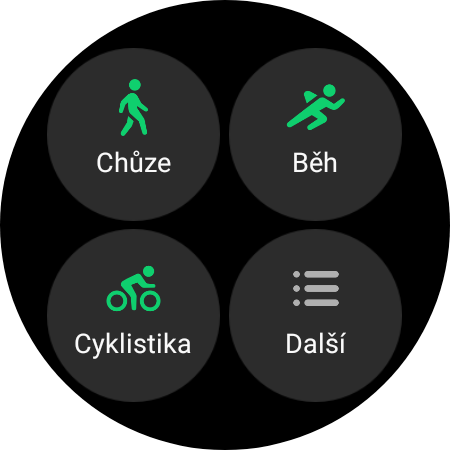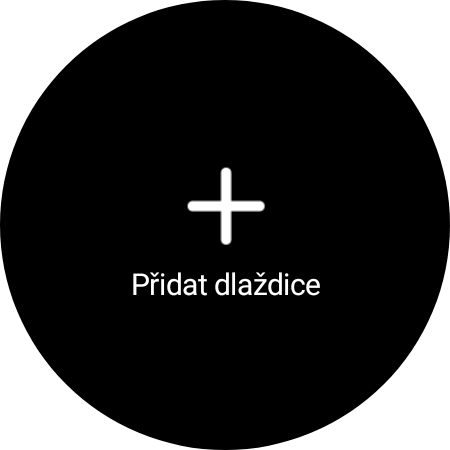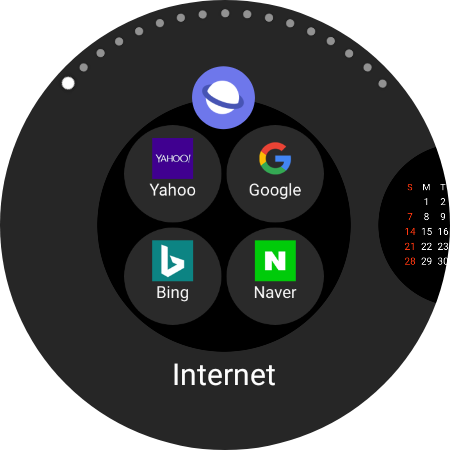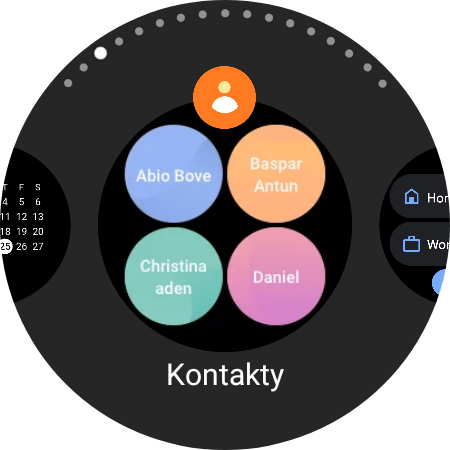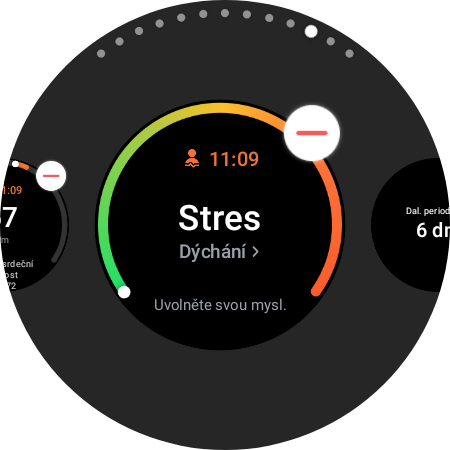អ្នកបានទិញថ្មីមួយ Galaxy Watch? ក្នុងករណីនោះ សូមអបអរសាទរ ដោយសារតែនៅក្នុងការភ្ជាប់ជាមួយនឹងទូរស័ព្ទ Samsung ទាំងនេះគឺជាអ្វីដែលល្អបំផុតដែលអ្នកអាចបំពេញឱ្យពួកគេជាមួយ។ នេះគឺជាបញ្ជីនៃរឿង 5 ដំបូងដែលអ្នកគួរធ្វើ មុនពេលធ្វើសកម្មភាពជាមួយពួកគេ។
សាកនាឡិកា
វាអាចហាក់ដូចជាគ្មានន័យ informaceប៉ុន្តែនេះពិតជាមិនមែនជាករណីនោះទេ។ អ្នកប្រើប្រាស់ភាគច្រើននឹងចាប់ផ្តើមប្រើប្រាស់ឧបករណ៍ភ្លាមៗដោយមិនបាច់បញ្ចូលថ្មនាឡិកា ដោយមិនគិតពីស្ថានភាពនៃការសាកថ្មចេញពីប្រអប់នោះទេ។ ហើយវាជាកំហុស។ ក្រុមហ៊ុនផលិតឧបករណ៍នីមួយៗបញ្ជាក់ថា គួរតែសាកថ្មឱ្យពេញជាមុនសិន ហើយវាមិនមានបញ្ហាថាតើវាជានាឡិកា ទូរសព្ទ កាស ឬថេប្លេតនោះទេ។ នេះគឺដោយសារតែថ្មត្រូវបានបង្កើតឡើងមុនពេលប្រើលើកដំបូងនិងរយៈពេលយូរ។
អ្នកអាចចាប់អារម្មណ៍
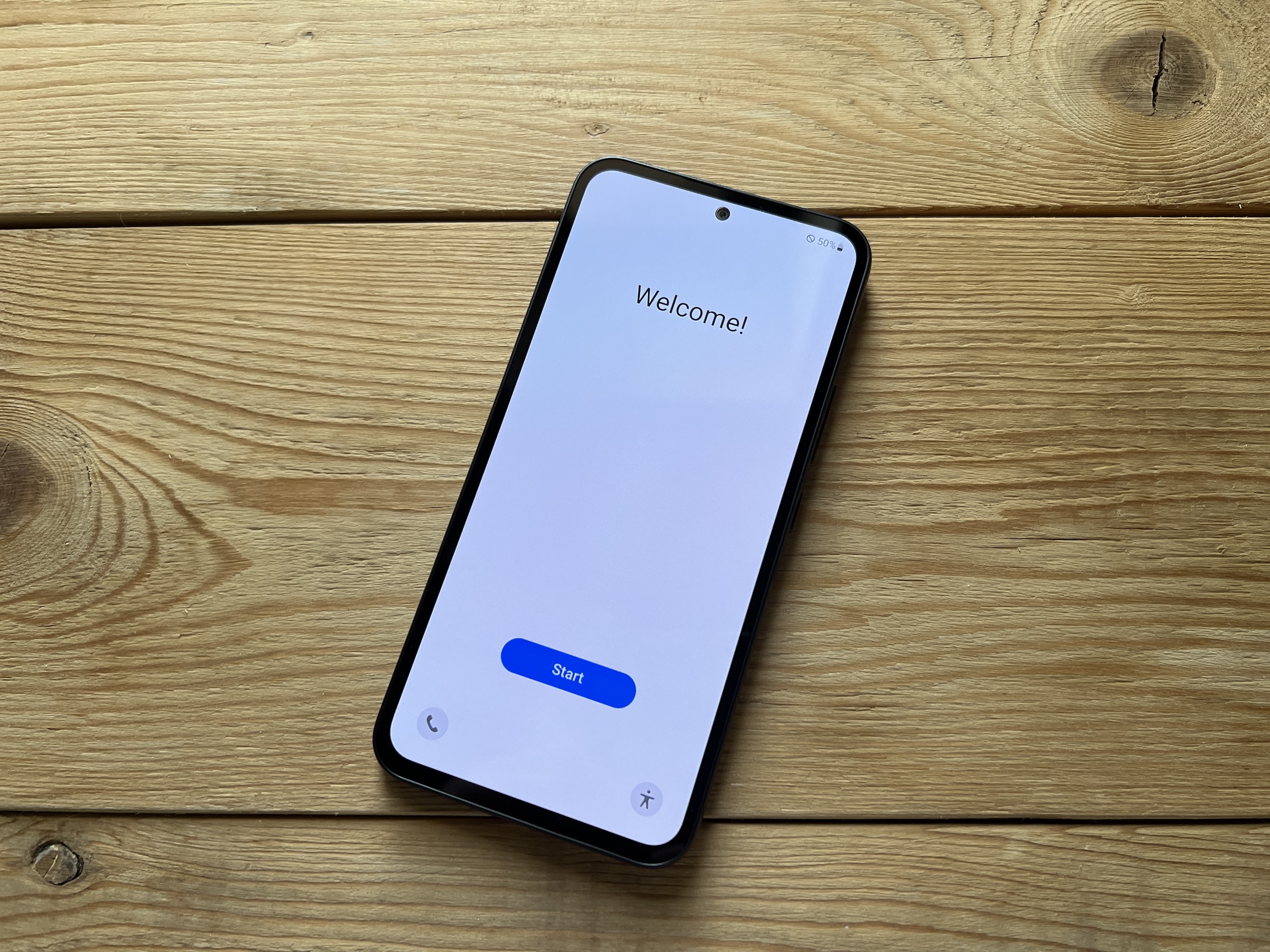
បញ្ជាក់ការតំរង់ទិស
ហូដូឃីង Galaxy Watch4 ខ្ញុំ Watch5 ផ្ទុកទៅដោយឧបករណ៍ចាប់សញ្ញា ចាប់ពីឧបករណ៍ចាប់សញ្ញា EKG កម្រិតខ្ពស់ ទៅជា gyroscope សាមញ្ញជាង ប៉ុន្តែមានប្រយោជន៍ខ្លាំង ដែលនាឡិកានេះត្រូវការសម្រាប់មុខងារដូចជា ការភ្ញាក់ដឹងខ្លួន ការរកឃើញសកម្មភាពហាត់ប្រាណ និងច្រើនទៀត។ នោះហើយជាមូលហេតុដែលវាជាការល្អក្នុងការប្រាប់នាឡិកាដែលអ្នកពិតជាពាក់វា ហើយប្រសិនបើអ្នកចង់បាន សូមប្តូរទិសនៃប៊ូតុងចំហៀង។
- ទៅ ណាសវែន.
- ជ្រើសរើសការផ្តល់ជូន ជាទូទៅ.
- ប៉ះជម្រើស ការតំរង់ទិស.
នៅទីនេះអ្នកអាចកំណត់មិនត្រឹមតែកដៃមួយណាដែលអ្នកពាក់នាឡិកានោះទេ ប៉ុន្តែក៏នៅផ្នែកណាដែលអ្នកចង់ឱ្យប៊ូតុងតម្រង់ទិសផងដែរ។ ដរាបណាអ្នកប្តូរពួកវាពីផ្នែកខាងស្តាំទៅខាងឆ្វេង ទីតាំងនៃប្រអប់លេខគឺគ្រាន់តែបត់ 180 ដឺក្រេ។
ជ្រើសរើសជម្រើសនៃការធ្វើឱ្យសកម្មការបង្ហាញ
Galaxy Watch ពួកគេផ្តល់ជម្រើសដើម្បីបើកការបង្ហាញ Always On និងផ្តល់ជម្រើសជាច្រើនសម្រាប់ពេលដែលការបង្ហាញរបស់ពួកគេបើក។ សូមអរគុណចំពោះការនេះអ្នកអាចមើលឃើញសំខាន់ដែលបានបង្ហាញ informaceប៉ុន្តែក៏ធ្វើឱ្យថ្មអស់ច្រើនដែរ ហើយមិនមែនវិធីសាស្ត្រធ្វើឱ្យសកម្មទាំងអស់អាចស័ក្តិសមនឹងអ្នកនោះទេ។ ប៉ុន្តែអ្វីគ្រប់យ៉ាងអាចត្រូវបានកំណត់។
- អូសឡើងលើ ឬចុះក្រោមនៅលើមុខនាឡិកា ដើម្បីជ្រើសរើស ណាសវែន.
- ស្វែងរក ហើយចុចលើម៉ឺនុយនៅទីនេះ ឌីស្តារ.
- រំកិលចុះក្រោម ហើយបើក/បិទដំណើរការ បើកជានិច្ចនិងបញ្ជាក់ឥរិយាបថសម្រាប់ជម្រើស ក្រោកឡើងដោយលើកដៃរបស់អ្នក, ភ្ញាក់ឡើងដោយប៉ះអេក្រង់ ហើយដូចករណី ភ្ញាក់ឡើងដោយបង្វែរ bezel u Galaxy Watch4 បុរាណ។
ផ្លាស់ប្តូរមុខនាឡិការបស់អ្នក។
សង្កត់ម្រាមដៃរបស់អ្នកនៅលើមុខនាឡិកា អេក្រង់បង្ហាញពង្រីក ហើយអ្នកអាចចាប់ផ្តើមរមូរតាមមុខនាឡិកាដែលមាន។ ប្រសិនបើអ្នកចូលចិត្តមួយគ្រាន់តែប៉ះវាហើយវានឹងត្រូវបានកំណត់សម្រាប់អ្នក។ ប៉ុន្តែប្រសិនបើជម្រើសដែលបានជ្រើសរើសផ្តល់នូវកម្រិតខ្លះនៃការកំណត់ផ្ទាល់ខ្លួន អ្នកនឹងឃើញជម្រើសមួយនៅទីនេះ សម្រប. នៅពេលអ្នកជ្រើសរើសវា បន្ទាប់មកអ្នកអាចជ្រើសរើសតម្លៃ និងកាលបរិច្ឆេទដែលត្រូវបង្ហាញក្នុងភាពស្មុគស្មាញ ជាធម្មតានាឡិការោទិ៍តូចៗទាំងនោះនៅលើទូរសព្ទ។ ខ្លះក៏ផ្តល់ជូននូវជម្រើសពណ៌ផ្សេងទៀត និងជម្រើសផ្សេងទៀតនៅពេលអ្នកកំណត់ពួកវាជាមួយជម្រើសនេះ។
ជម្រើសទីពីរគឺប្រើកម្មវិធីសម្រាប់រឿងនេះ Galaxy Wearអាចនៅក្នុងទូរស័ព្ទដែលបានភ្ជាប់។ នៅទីនេះអ្នកនឹងឃើញជម្រើសជាច្រើន ពិតណាស់ជ្រើសរើសម៉ឺនុយ លេខទូរសព្ទ. ឥឡូវនេះអ្នកអាចជ្រើសរើសពីក្ដារលាយនៃលំនាំ និងរចនាប័ទ្មដូចនៅក្នុងនាឡិកា ប៉ុន្តែកាន់តែច្បាស់។ នៅពេលអ្នកជ្រើសរើសអ្វីមួយ អ្នកអាចកំណត់វាតាមបំណងនៅទីនេះផងដែរ។ នៅពេលដែលអ្នកចុចលើ បង្ខំរចនាប័ទ្មរបស់អ្នកនឹងត្រូវបានផ្ញើដោយស្វ័យប្រវត្តិ និងកំណត់នៅលើនាឡិកាដែលបានភ្ជាប់។
លៃតម្រូវក្រឡាក្បឿង
ក្បឿងគឺជាអ្វីគ្រប់យ៉ាងនៅជ្រុង "ខាងស្តាំ" នៃអេក្រង់។ នៅពេលអ្នករុញម្រាមដៃរបស់អ្នកឆ្លងកាត់អេក្រង់ពីស្តាំទៅឆ្វេង អ្នកនឹងឃើញផ្លូវកាត់ទៅកាន់មុខងារ និងកម្មវិធីផ្សេងៗ ពោលគឺក្រឡាដែលបានរៀបរាប់ខាងលើ។ ទោះយ៉ាងណាក៏ដោយ អ្នកអាចកែតម្រូវលំដាប់ និងជម្រើសរបស់ពួកគេតាមដែលអ្នកចង់បាន។ គ្រាន់តែចូលទៅកាន់ក្រឡាចុងក្រោយ ហើយចុច Add tiles ដើម្បីបន្ថែមផ្ទាំងដែលអ្នកបាត់នៅទីនេះ។ ប្រសិនបើអ្នកកាន់ម្រាមដៃរបស់អ្នកនៅលើមួយរយៈពេលយូរ អ្នកអាចលុបវា ឬកែសម្រួលលំដាប់។